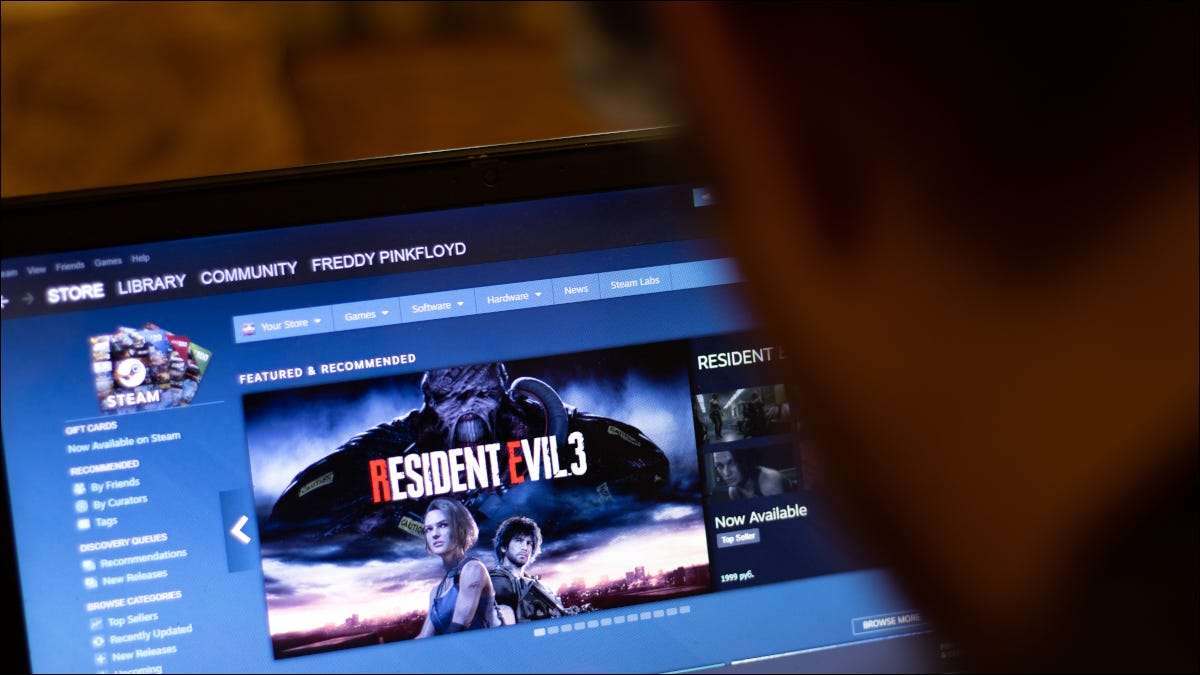
Отже, ви хочете спробувати гри на Linux ? У цій статті, погляд давайте, як встановити Steam, в будь-якому дистрибутиві Linux кікстарта вашого Linux ігрового шляху.
Для тих, хто не знає, що стим, це інтернет-платформа з Valve, де ви можете завантажити і грати в тисячі ігор, а також обговорити їх з спільнотою. Пар також відмінно підходить для користувачів Linux, тому що ви можете використовувати Протон грати в ігри для Windows на Linux . Рівень сумісності Протон змінює ігровий ландшафт на Linux , І ви можете скористатися цим шляхом установки Steam, на вашій системі.
Як Встановити Steam на Ubuntu або Debian
Є два способи установки Steam, на Ubuntu : За допомогою центру програмного забезпечення або за допомогою терміналу. Щоб встановити стим на Ubuntu за допомогою центру програмного забезпечення, знайти і натисніть на Ubuntu Software на бічній панелі.
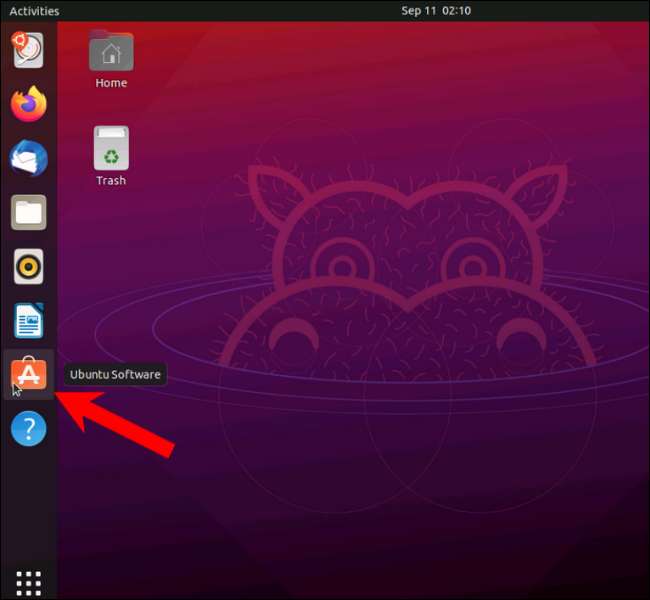
Якщо ви не можете знайти його на бічній панелі, натисніть на кнопку «Показати Applications» (дев'ять точок формування квадрат), після чого «Ubuntu Software.»
В Ubuntu Software, почніть вводити «Стим» в рядку пошуку.
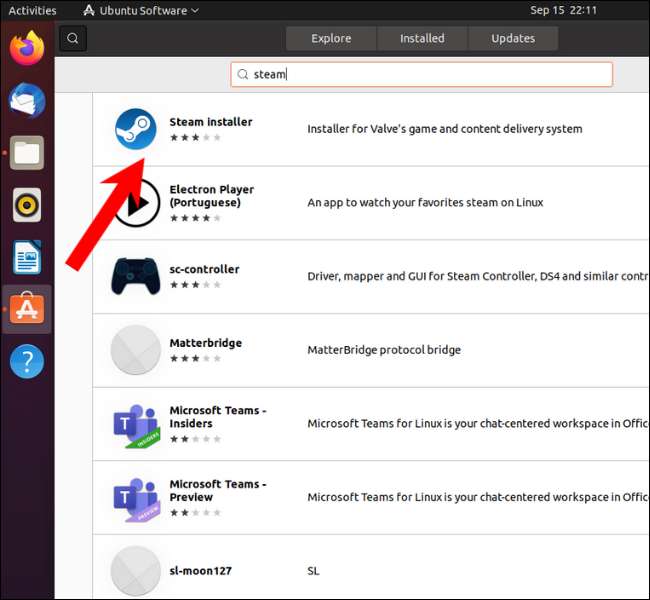
Натисніть на кнопку Встановити.
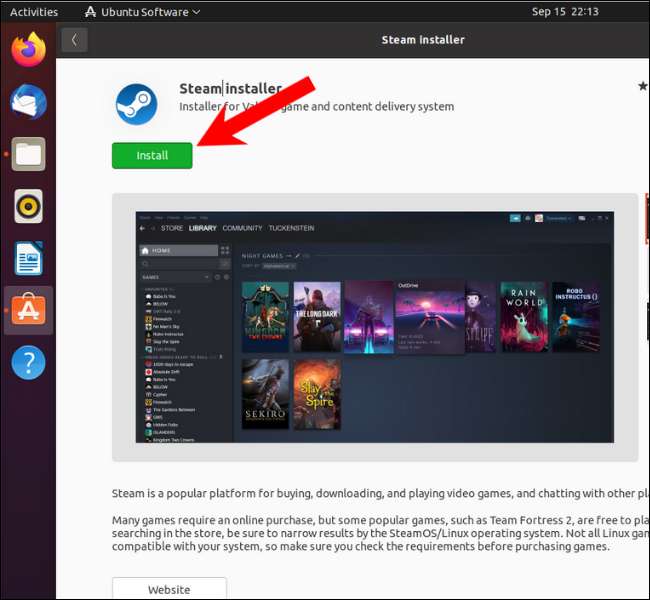
Ви можете знайти додаток Steam, в меню Програми. Двічі клацніть його, щоб відкрити його, і нехай оновлення програми, перш ніж він запускає.
Ви можете також встановити Steam, використовуючи
підхожий
інструмент командного рядка в Ubuntu і Debian. Для початківців,
підхожий
це менеджер пакетів, який збирає ресурси зі сховищ і встановлює їх на ваш дистрибутив Linux. Майже кожен Debian на базі Ubuntu і на основі використання розподілу Linux
підхожий
в якості менеджера пакетів за замовчуванням.
Щоб встановити стим на Ubuntu або будь Ubuntu на базі дистрибутивів, таких як Linux Mint, Pop! _OS, Elementary OS і Linux Lite, відкрити термінал і введіть наступну команду. Потім натисніть Enter.
Sudo APT встановити паром
Якщо ви використовуєте Debian, вам необхідно підготувати систему, перш ніж ви можете встановити Steam. дотримуйтесь офіційні інструкції з команди Debian, щоб зробити це.
Найпростіший спосіб встановити Steam, на Debian є завантаження пакета DEB з офіційного Паровий завантаження сторінки.
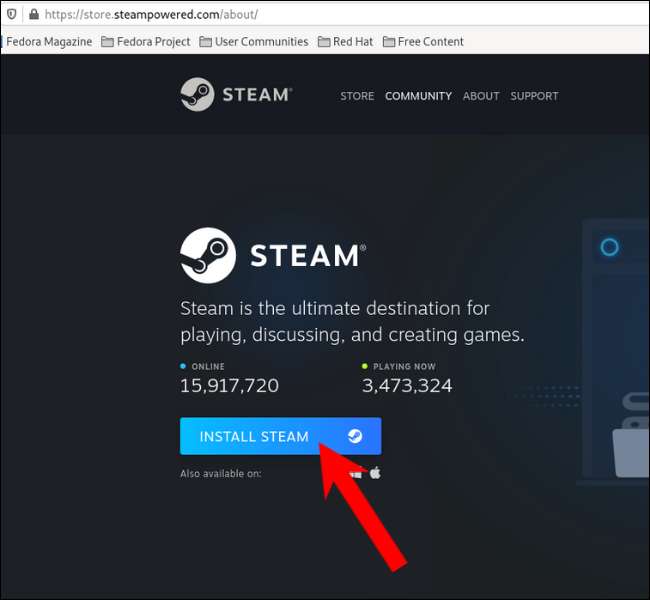
Відкрити термінал і
CD в
точний
/ Завантаження
папка, а потім введіть таку команду та натисніть Enter.
Sudo APT встановити steam_latest.deb
Як Встановити Steam на Fedora, OpenSUSE і RPM-дистрибутивах
Щоб встановити Steam, в Fedora за допомогою CLI (інтерфейс командного рядка), то спочатку потрібно додати сторонній репозиторій RPM фьюжн. Відкрийте термінал, скопіюйте та вставте таку команду та натисніть клавішу Enter.
Sudo д.н.ф. встановити https://mirrors.rpmfusion.org/nonfree/fedora/rpmfusion-nonfree-release-$(rpm -E% Fedora) .noarch.rpm
Тепер, коли ви включили невільний репозиторій Fedora, використовуйте цю команду, щоб встановити Steam.
Sudo д.н.ф. встановити пар
На OpenSUSE, ви можете встановити Steam, використовуючи менеджер пакетів Zypper.
Sudo Zypper встановити пар
Ви можете встановити Steam, з третьою стороною Epel (Додаткові пакети для Enterprise Linux) сховища на інших дистрибутивах RPM основі, як Red Hat Enterprise Linux.
Переговорити ця посилання і завантажте файл Паровий RPM. Потім відкрийте термінал і перейдіть в каталог, де ви завантажили файл.
Після того, як ви перебуваєте в каталозі, введіть таку команду та натисніть клавішу Enter.
Sudo хв -i пара-1.x.x.xx.x.rpm
Замінити «х-х» з номером версії, як показано на зображенні нижче.
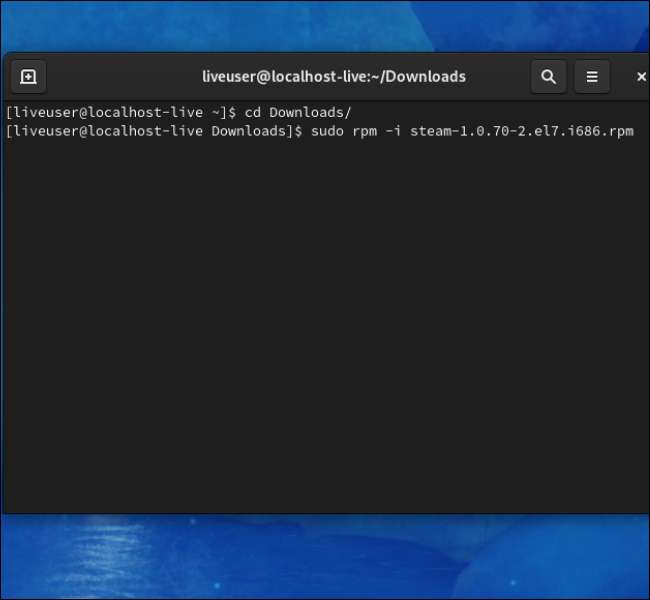
Як встановити Steam на акретному розподілі
Щоб встановити Steam на Arch-Distributions, ви можете скористатися за замовчуванням Park Langer Pacman. Але перед тим, як йти вперед і набравши команду Install, спочатку потрібно, щоб увімкнути багатоцільовий репозиторій.
Відкрийте термінал, введіть таку команду, і натисніть Enter.
sudo nano /etc/pacman.conf
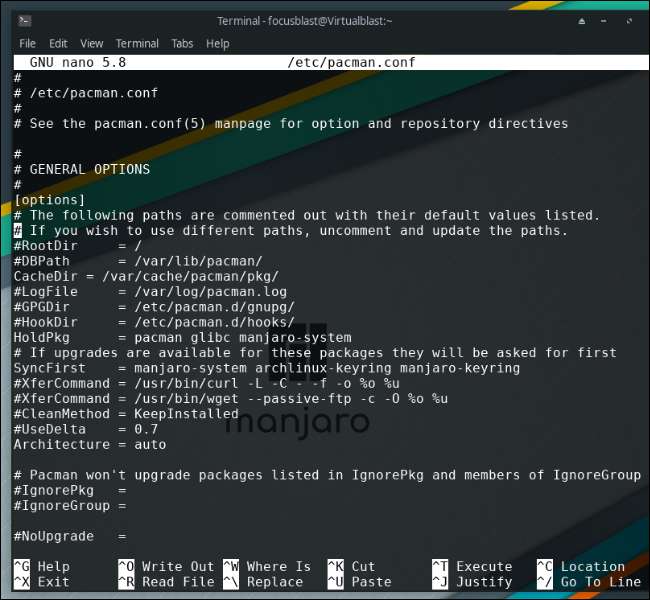
Для початківців файл pacman.conf містить список репозиторіїв ОС має шукати, коли користувач пропонує встановити програму.
Прокрутіть вниз, і ви знайдете розділ "Multifib", укладений у "#". А # у скрипті повідомляє ОС, щоб ігнорувати лінію, що містить те ж саме. Ми будемо видаляти # 's, щоб увімкнути багатоцільовий репозиторій.
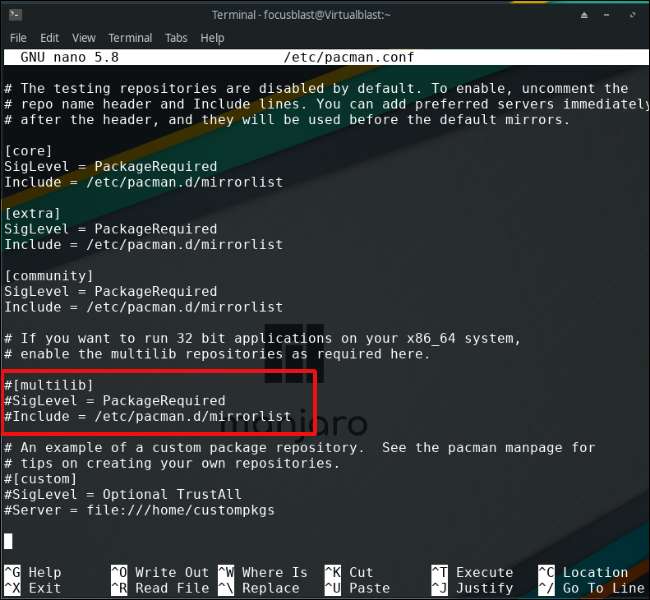
Після видалення # 'S, натисніть комбінацію клавіш Ctrl + O і натисніть Q Щоб зберегти файл і закрити редактор.
Тепер, що Multilib увімкнено, оновіть список сховищ, використовуючи цю команду.
sudo pacman -suu
Нарешті, встановіть Steam за допомогою наступної команди.
Steam Sudo Pacman -s
Встановіть пару на будь-якому розповсюдженні за допомогою FlatPak
Однією з проблем Linux - це багатотузів керівників пакетів. Це також одна з причин, чому люди, як Windows. Маючи дистрибутиви Gazillion Linux з різними менеджерами упаковки можуть призвести до плутанини, але є один менеджер пакетів, який переважно вирішує цю проблему. Це називається FlatPak.
Ми не збираємося глибше копати, як працює FlatPak, але все, що вам потрібно знати, полягає в тому, що він запускає додатки в ізольованому середовищі (також відома як пісочниця), яка містить всі основні бібліотеки.
Голова до Офіційна сторінка налаштування FlatPak Щоб дізнатись, як встановити FlatPak на будь-який розподіл Linux.
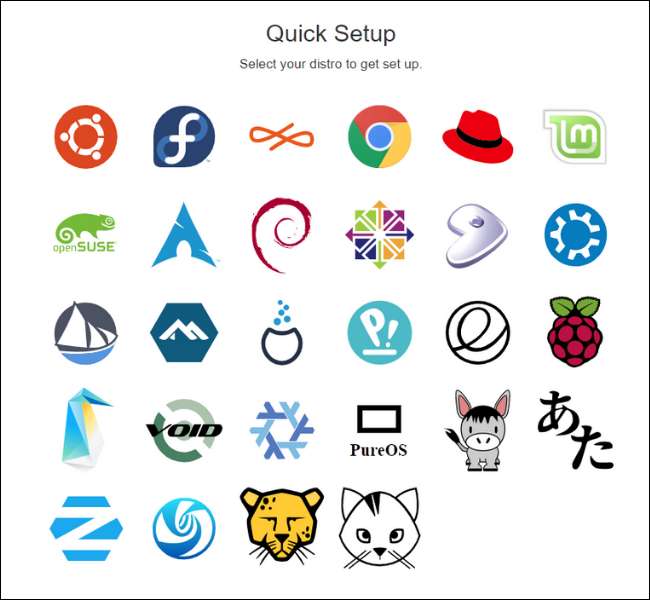
Після налаштування та готового доходу введіть таку команду та натисніть Enter.
Sudo FlatPak Встановити Steam
Дочекайтеся завершення встановлення, і ви готові запустити!
Пов'язані: Як користуватися Steam "Proton" для гри Windows Games On Linux







